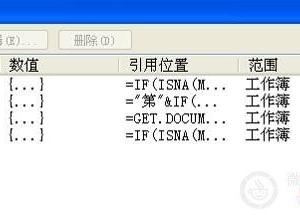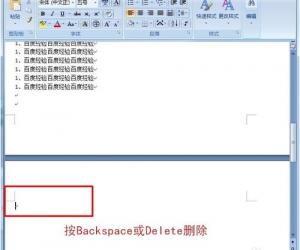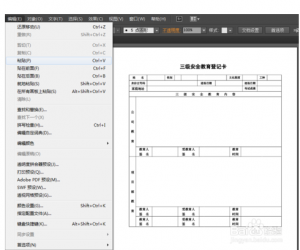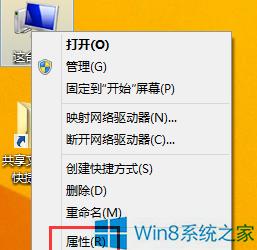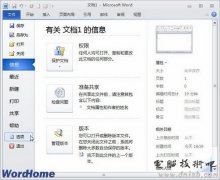Win8系统Word2013怎样生成目录 Win8系统Word2013生成目录的教程
发布时间:2017-04-17 11:13:43作者:知识屋
Win8系统Word2013怎样生成目录 Win8系统Word2013生成目录的教程 Word2013是我们常常会使用到的一款Office软件,它的功能十分强大,因此我们偶尔会碰到一些问题,比如说Win8系统Word2013怎样生成目录?这个问题其实很简单,如果你不知道的话,赶紧来看看小编整理的以下文章内容吧!
方法/步骤:
一、首先我们需要打开2013版的Word编辑器,然后在右上角样式设置的选项。然后选中一级标题,然后选中标题1,然后是第一部分,依次将所有的一级标题进行设置。
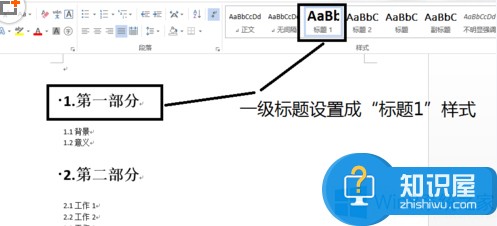
二、接着以同样的方法选中标题2,然后是第二部分,依次将所有的二级标题进行设置,在这里建议大家设置的时候尽量不要与标题1的选择一样,这样在自动生成的时候才会出现层次感,看起来效果会更好一些。
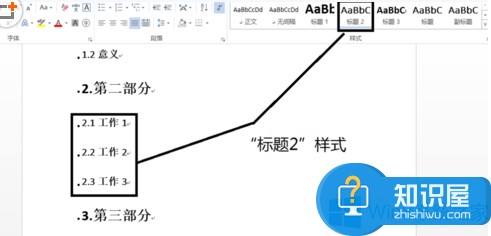
三、通过上述方式,我们将需要的目录全部设置好之后,将鼠标移动到需要添加目录的地方,然后选中上方任务栏中的引用,然后在左侧出现的目录上点击一下,选择自动目录1这样,我们的目录就自动的生成了。
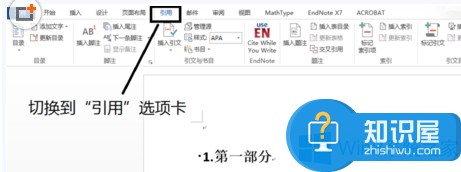
以上就是Win8系统Word2013生成目录的方法,很简单吧,其实不管Word2013在那个系统操作都是一样的,所以大家赶紧学起来吧!
知识阅读
软件推荐
更多 >-
1
 Word文档两端对齐、分散对齐设置方法
Word文档两端对齐、分散对齐设置方法2013-01-23
-
2
Word 2003如何设置纸张大小
-
3
Word中无法复制粘贴的原因分析及解决方法
-
4
Word中删除重复文字及段落
-
5
Office2007安装的时候出现错误1406怎么处理
-
6
Word2007教你怎么样轻松调整段落、段前、段后间距
-
7
在word中如何打大括号?
-
8
在word2007中如何将任意一页设置为第一页
-
9
怎样把扫描文件转换成WORD文档形式?
-
10
单书名号怎么打 单书名号打出来的技巧